使用Win10系统过程中,一些文件会被Windows Defender安全杀毒软件自动拦截或删除掉,导致一些文件丢失或找不到的问题,解决此问题有两种方法,一种是可选择关闭Windows Defender,另一种我们可为Windows Defender设置白名单。那么win10如何启用Windows Defender安全软件设置白名单?下面小编就给大家介绍设置白名单的操作方法。
1、从Win10左下角的开始菜单中,打开“设置”,也可直接按 Win+I 快捷键打开设置界面。
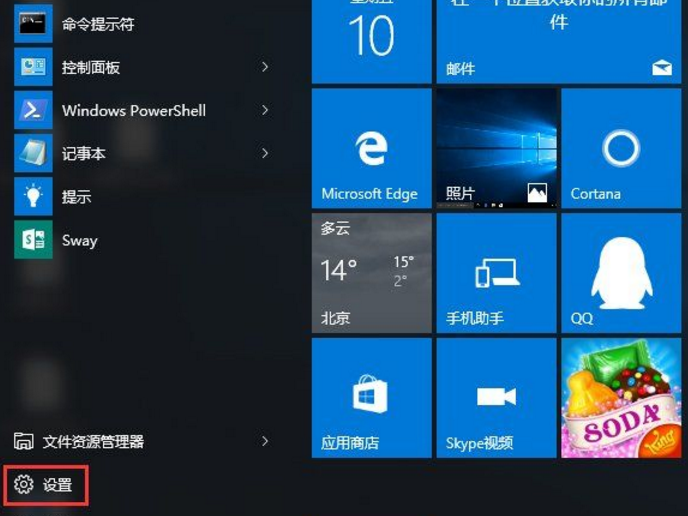
2、打开Win10的设置界面后,继续点击打开“更新和安全”设置。
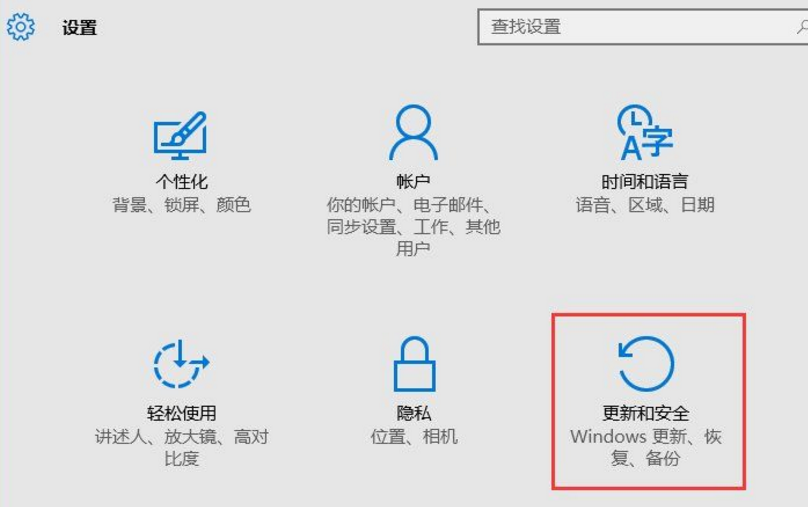
3、然后继续点击左侧的 Windows Defender,在右侧点击“添加排除项”,选择添加要排除查杀的文件
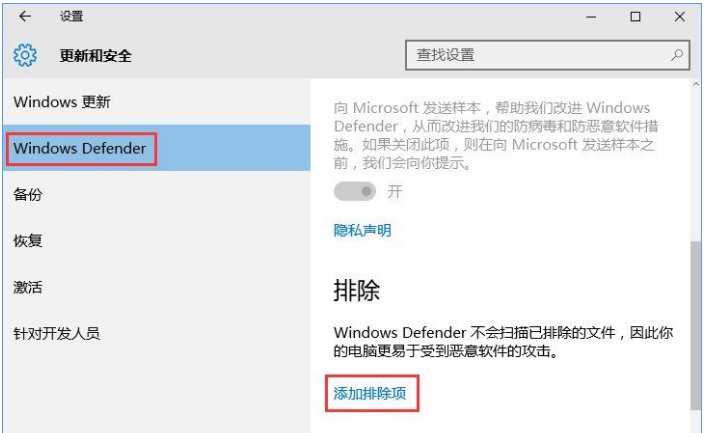
4、用户可根据需要选择排除单个文件或整个可信任的文件夹,选择的文件夹加入黑名单后,自动的安全软件将不会再扫描、拦截。因Windows Defender白名单还支持.exe、.com、.scr类型的文件。
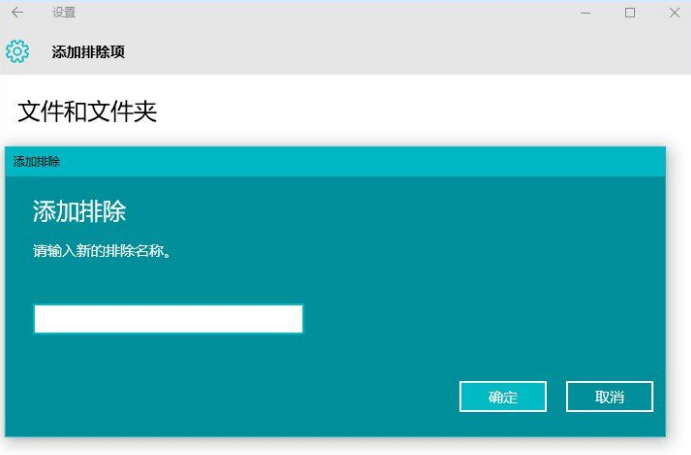
上述就是win10如何启用Windows Defender安全软件设置白名单的介绍了,有需要设白名单防止文件或文件夹被Windows Defender拦截的用户,可参照以上方法进行设置。